最近有很多朋友向小编询问Win10中新建文件夹被禁用了怎么办。接下来我们就来看看Win10中新建文件夹被禁用问题的解决方法。希望对大家有所帮助。
Win10新建文件夹被禁用怎么办? Win10新建文件夹被禁用怎么办
1、首先按“win+R”快捷键开始运行,输入“regedit”回车打开,如下图。
 2。进入新窗口界面后,将“HKEY_CLASES_ROOTDirectoryBackgroundshellexContextMenundrsNew”复制粘贴到上方地址栏,回车定位,如下图所示。
2。进入新窗口界面后,将“HKEY_CLASES_ROOTDirectoryBackgroundshellexContextMenundrsNew”复制粘贴到上方地址栏,回车定位,如下图所示。
 3。单击左栏“新建”文件夹,然后右键单击右侧空白处,选择“新建”一个“字符串值”,将其“值数据”更改为“D969A300-E7FF-11d0 -A93B-00A0C90F2719” ”,然后点击确定保存,如下图。
3。单击左栏“新建”文件夹,然后右键单击右侧空白处,选择“新建”一个“字符串值”,将其“值数据”更改为“D969A300-E7FF-11d0 -A93B-00A0C90F2719” ”,然后点击确定保存,如下图。
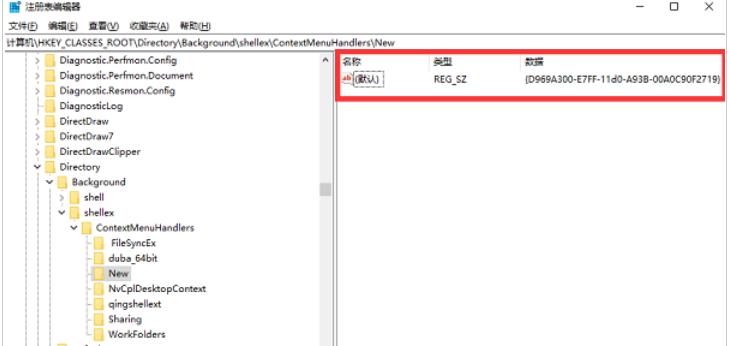 4。最后,您可以右键单击桌面来创建新文件夹。
4。最后,您可以右键单击桌面来创建新文件夹。
